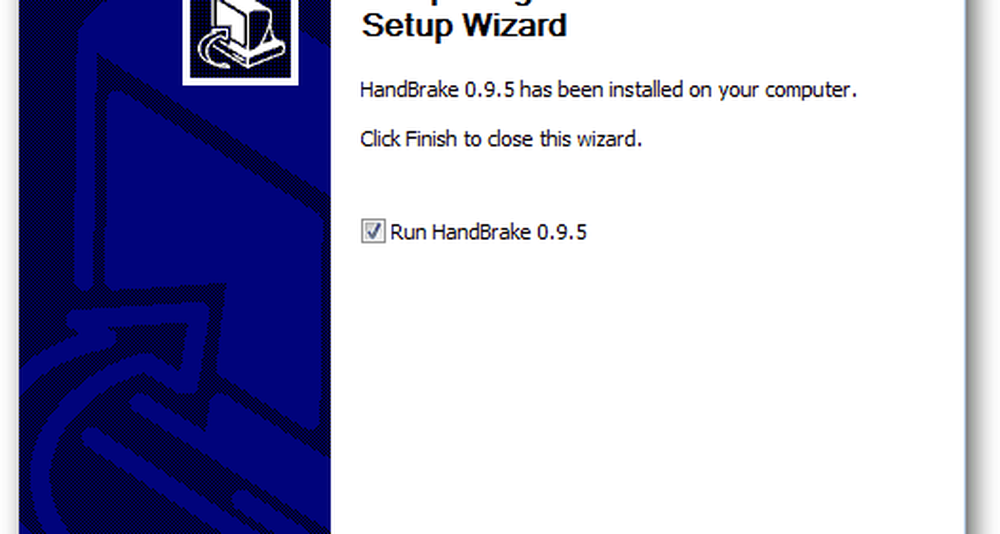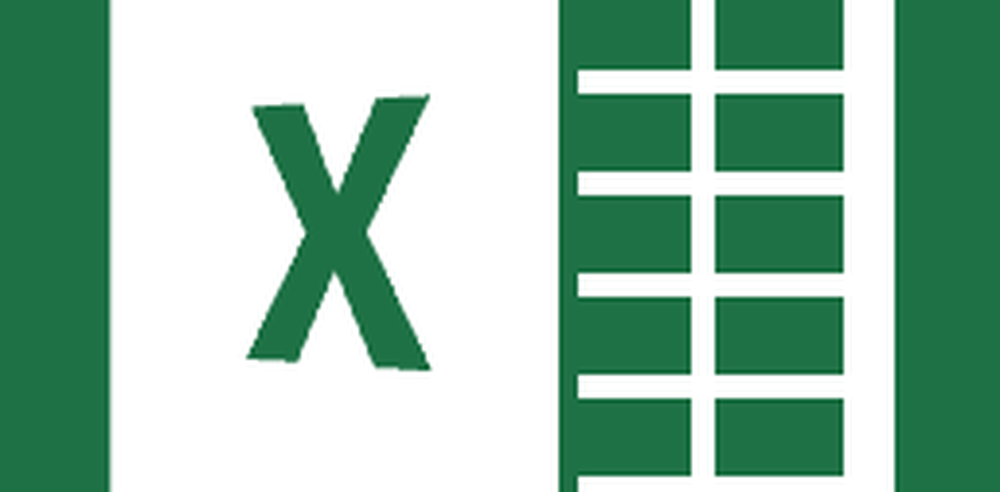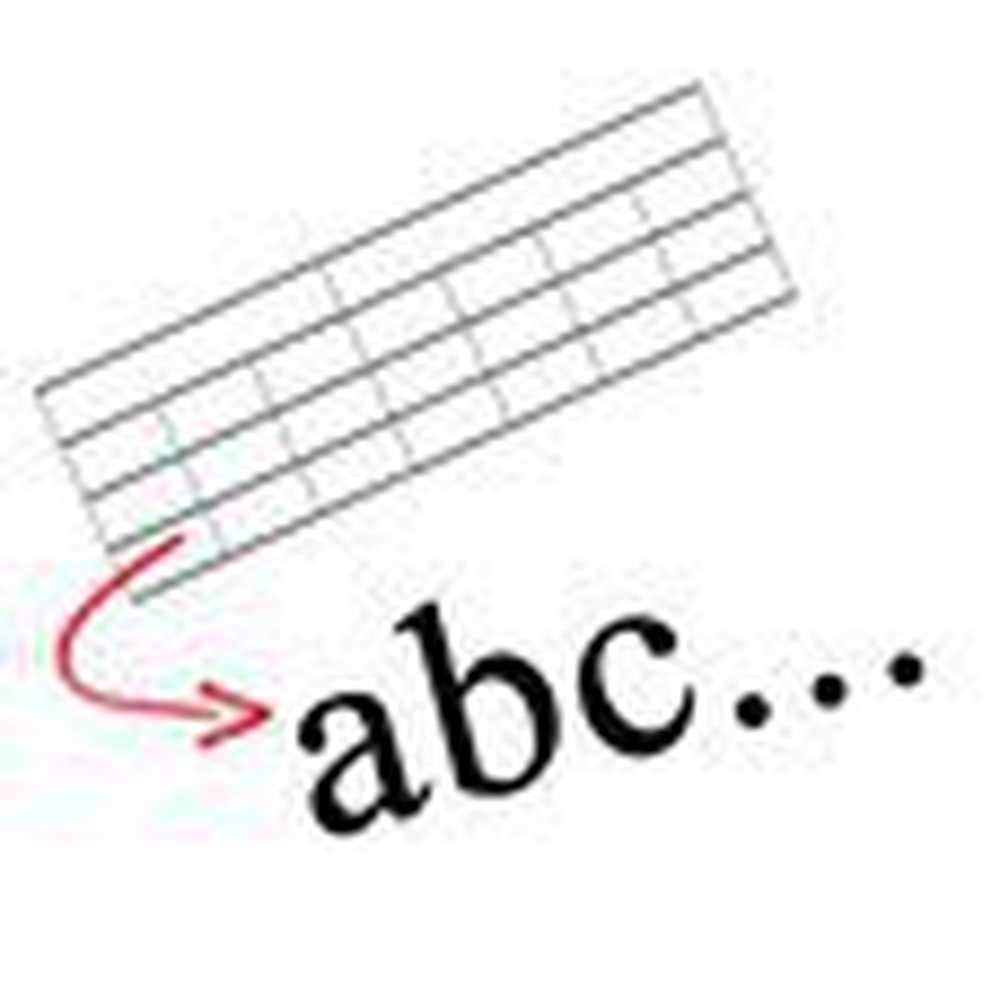Cum să copiați un film DVD pe un iPad sau iPhone
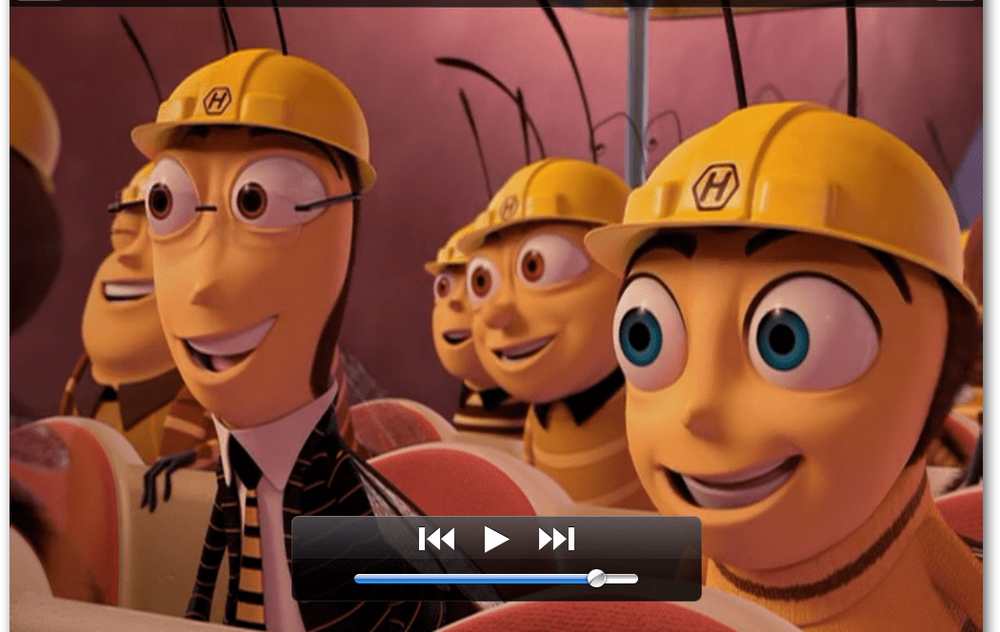
Decriptați DVD-ul și copiați-l pe hard disk
În primul rând, trebuie să decriptați DVD-ul și să copiați conținutul acestuia pe unitatea hard disk. Pentru a face această utilizare, o aplicație gratuită numită DVDFab. Ripping-ul unui DVD cu DVDFab este simplu, iar Brian Burgess de aici la groovyPost a scris un pas-cu-pas în tutorialul său despre cum se convertește un DVD într-un fișier ISO. Urmați pașii până unde vă spune să testați fișierele VOB cu VNC, apoi continuați cu Pasul 2.

Instalați HandBrake și Transcodați fișierele Video / Audio
Acum, când DVDFab a copiat DVD-ul pe hard disk-ul nostru, este momentul să convertim fișierele într-un format pe care iPad-ul / iPhone-ul îl poate citi. Vom face acest lucru cu o altă aplicație gratuită, frână de mână.
Deschideți un browser și vizitați pagina Descărcare manuală a frânei. Descărcați versiunea pentru sistemul dvs. de operare.
În exemplul meu, voi folosi versiunea Windows.
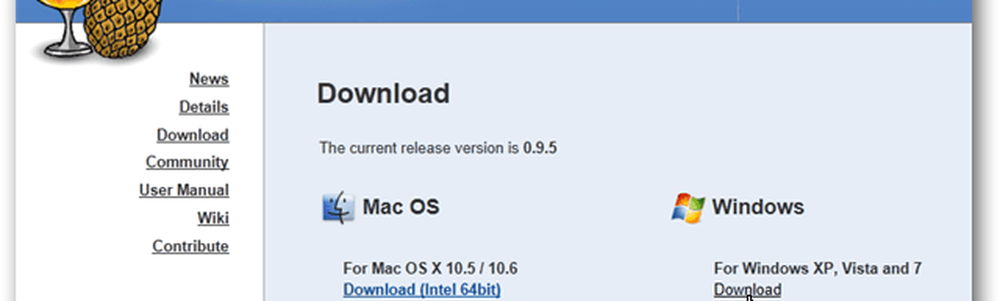
Rulați programul de instalare și acceptați toate setările implicite.
Faceți clic pe Finalizare după ce instalarea sa terminat pentru a lansa HandBrake.
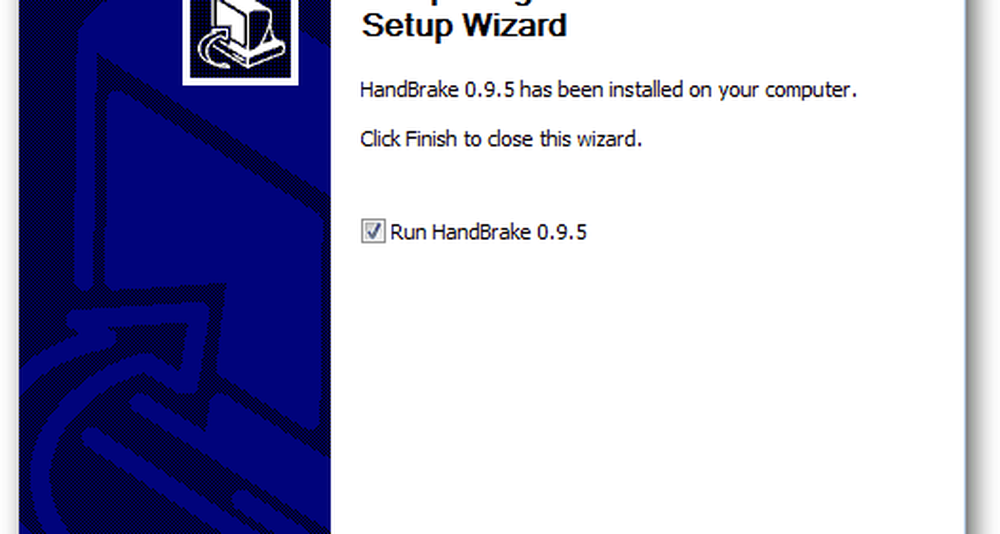
Configurați frâna de mână
Odată instalat, trebuie să configurăm câteva setări în aplicația de transcodare HandBrake.
Clic Unelte > Opțiuni.
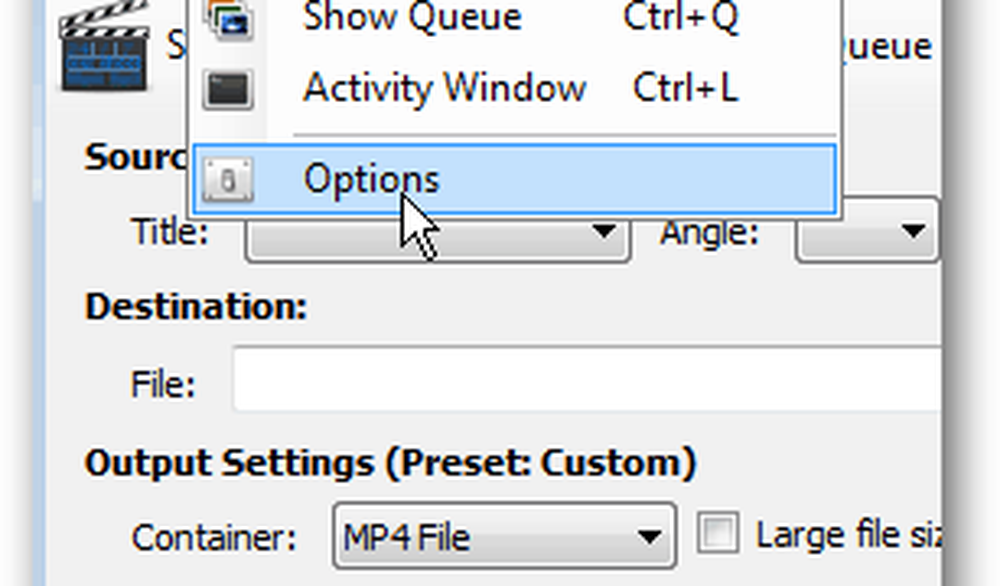
În fila General, faceți clic pe Naviga pentru a seta a Calea implicită pentru fișiere noi.
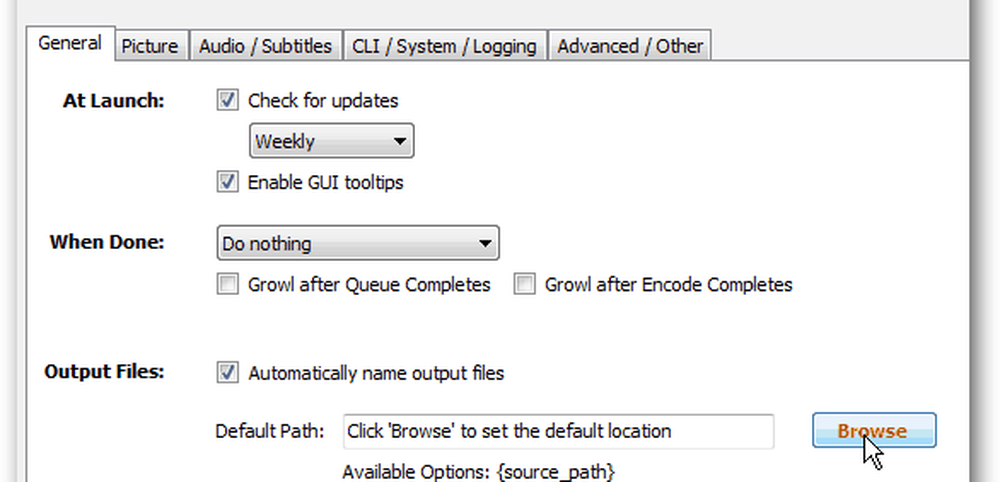
Navigați la locul în care doriți să stocați fișierele pe care HandBrake le va crea pentru iPad / iPod. În exemplul de mai jos am creat un folder sub c: \ dvd-rip \ handbrake. Faceți clic pe OK când ați terminat.
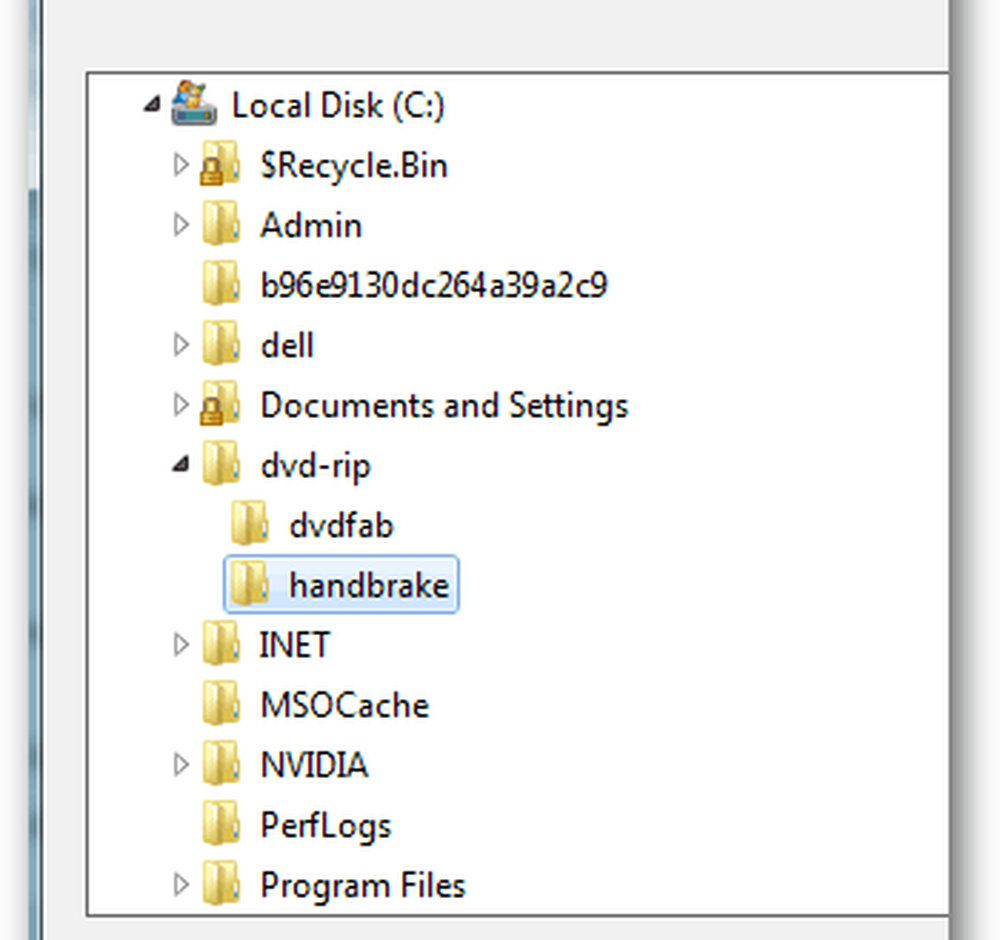
Acum faceți clic pe Închide pentru a salva modificările.
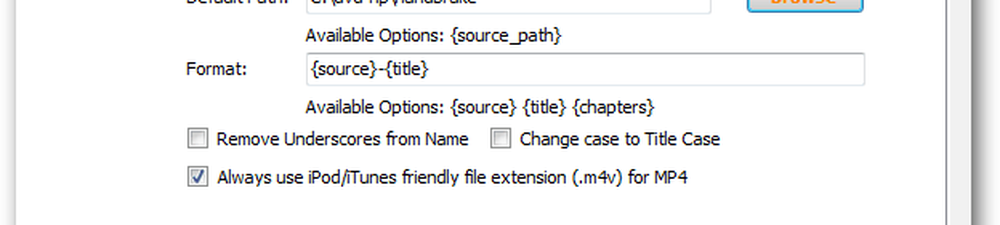
Conversia fișierelor DVD cu ajutorul frânei de mână
Acum este momentul să convertiți fișierele DVD pe care le-ați creat utilizând DVDFab.
Clic Sursă> Dosar

Navigați la locul unde ați stocat fișierele copiate utilizând DVDFab, faceți clic pe acesta și faceți clic pe O.K
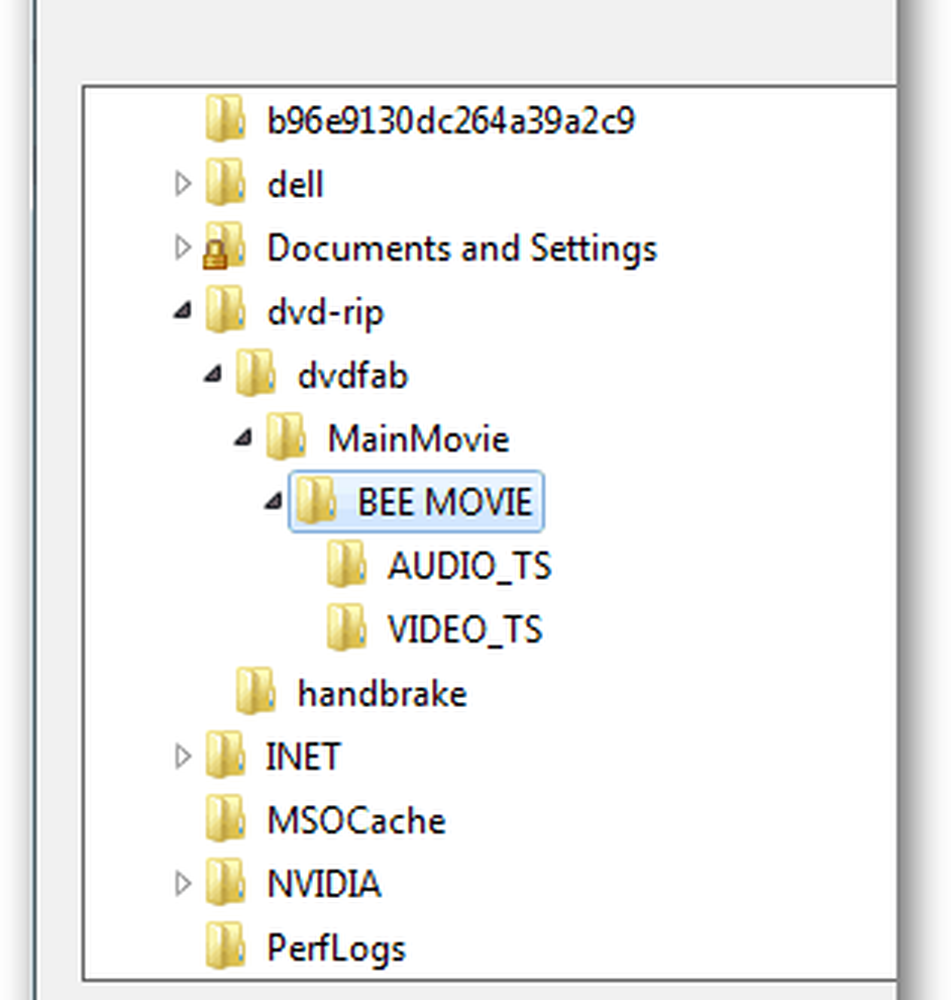
În partea dreaptă, faceți clic pe Setări iPad
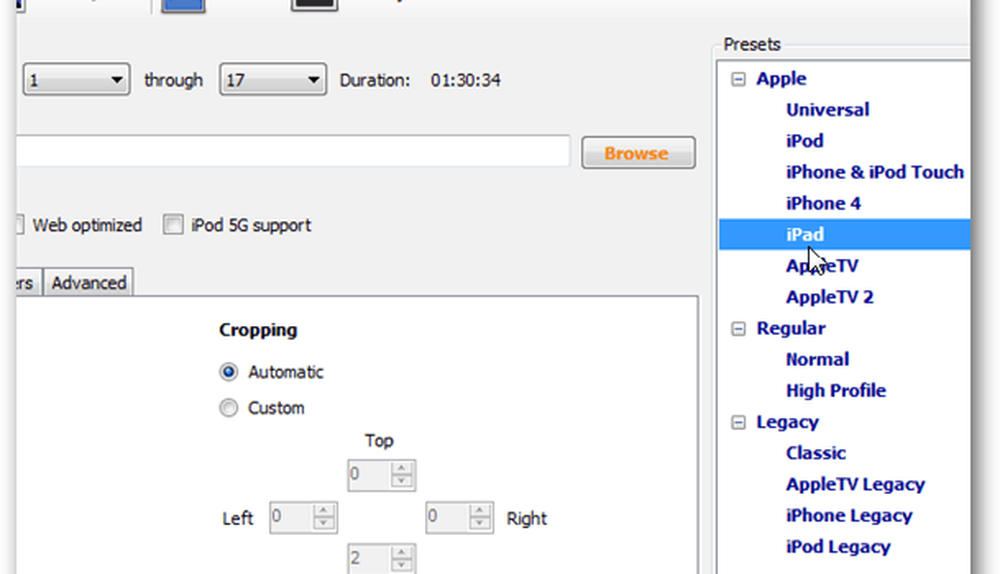
Clic start pentru a începe codarea.
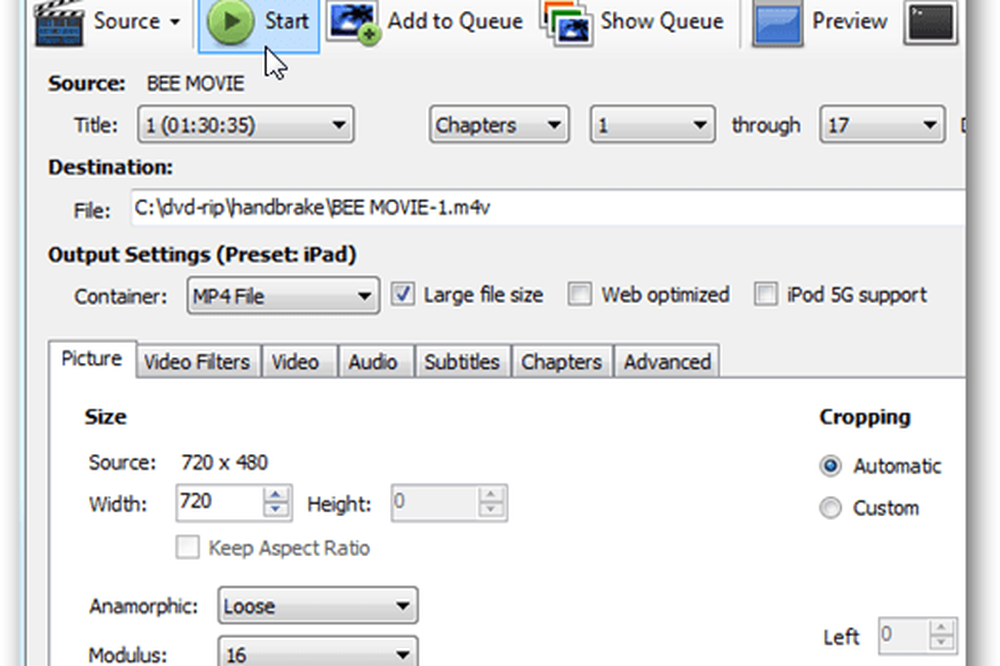
Timpul de codare va varia în funcție de mărimea fișierului și de performanța PC-ului. HandBrake adaugă o bara de progres în partea de jos a ferestrei pentru a putea monitoriza procentajul total și timpul rămas.

Copiați filmul în iTunes
După finalizarea procesului de codificare, vom termina procesul prin copierea filmului nou codificat în iTunes.
Începeți prin deschiderea iTunes și faceți clic pe Filme Filtru.
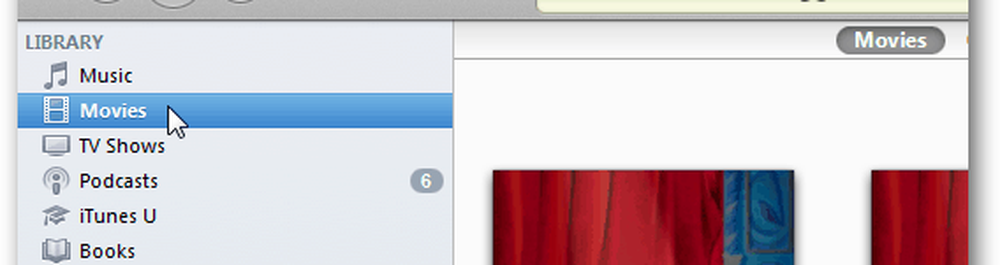
Acum trebuie să găsim fișierul pe care tocmai l-am codificat.
Faceți clic dreapta pe Butonul de pornire Windows și faceți clic pe Deschideți Windows Explorer.
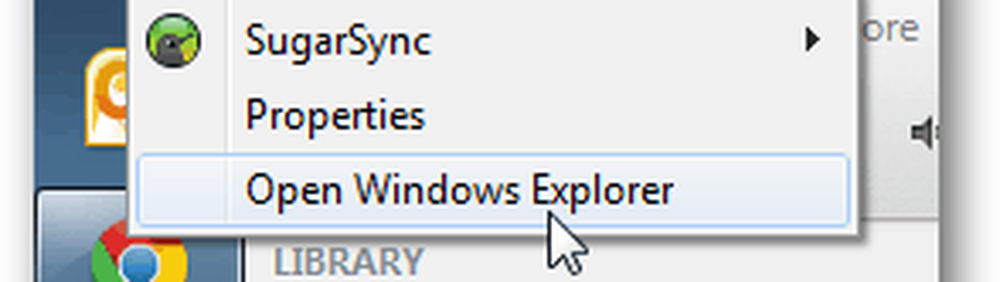
Navigați la locația de salvare implicită pe care ați configurat-o mai sus pentru HandBrake. DVD-ul pe care tocmai l-ați codificat trebuie să fie acolo.
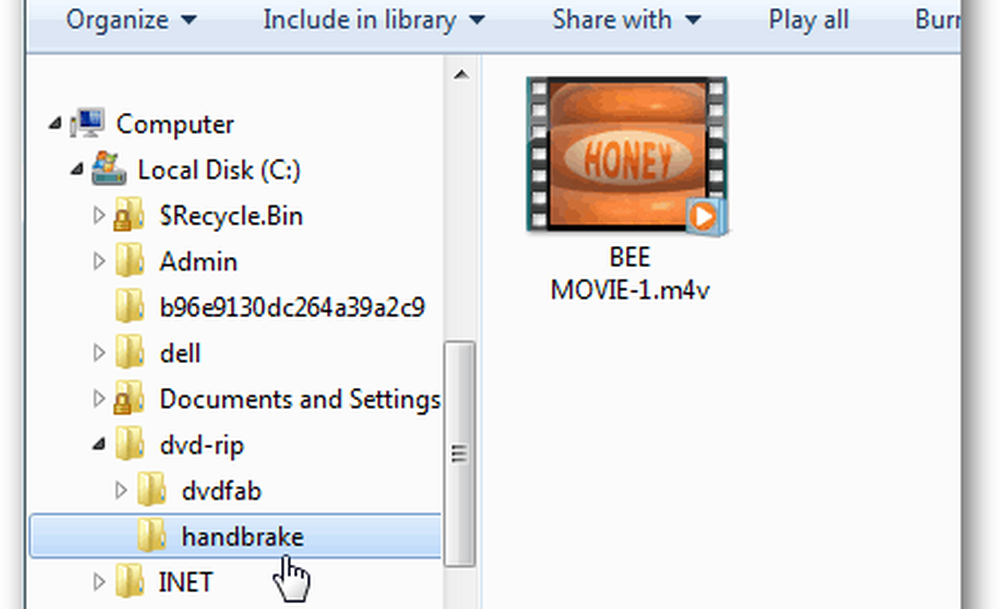
Glisați filmul în secțiunea Filme din iTunes.
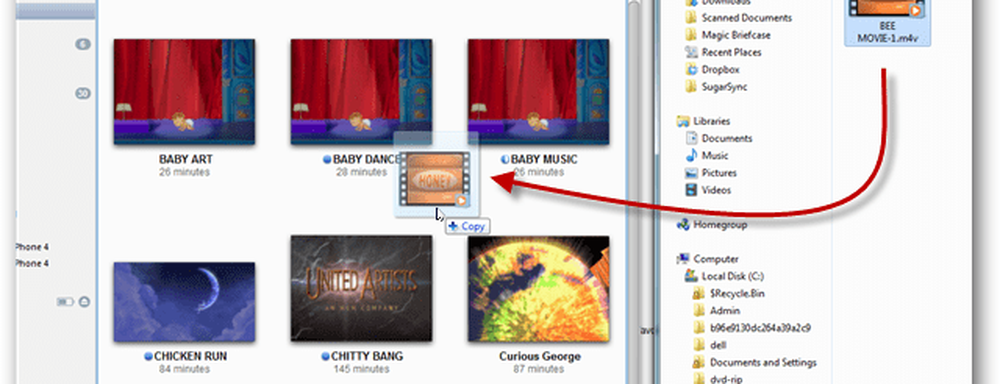
Așteptați ... iTunes va importa automat videoclipul. Durata de timp va depinde de dimensiunea videoclipului.
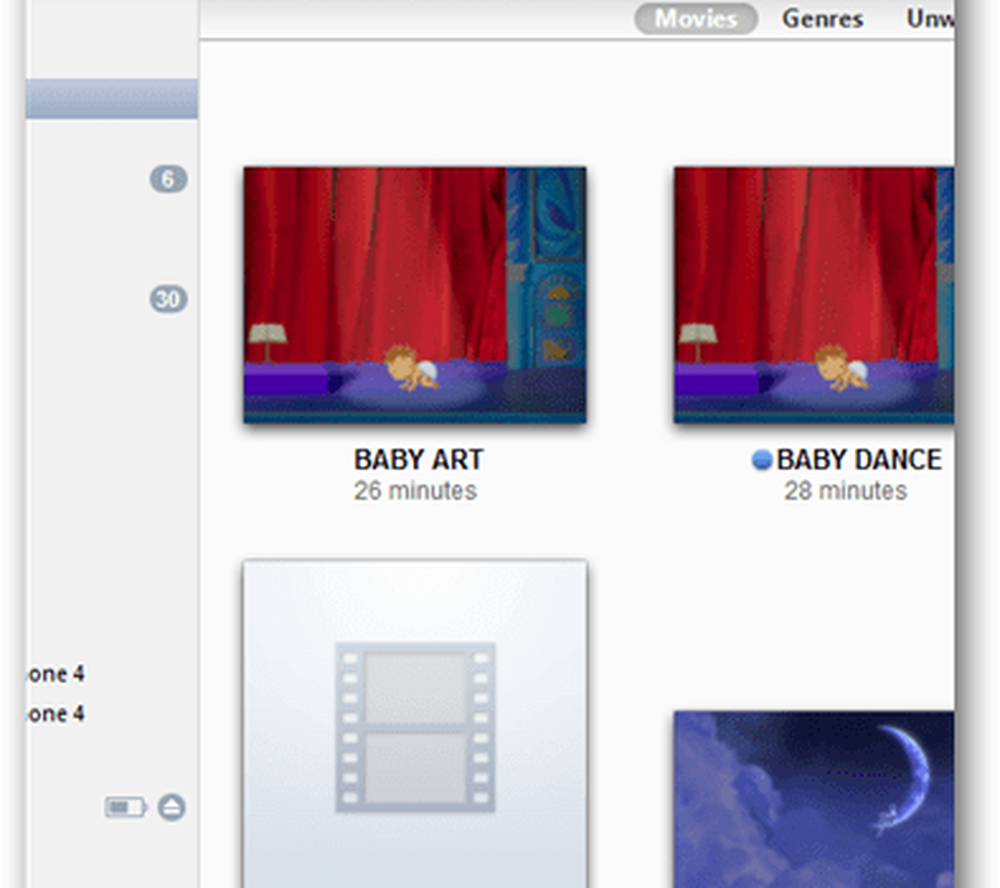
Testați filmul o dată în interiorul iTunes pentru a verifica codificarea și copierea a avut succes
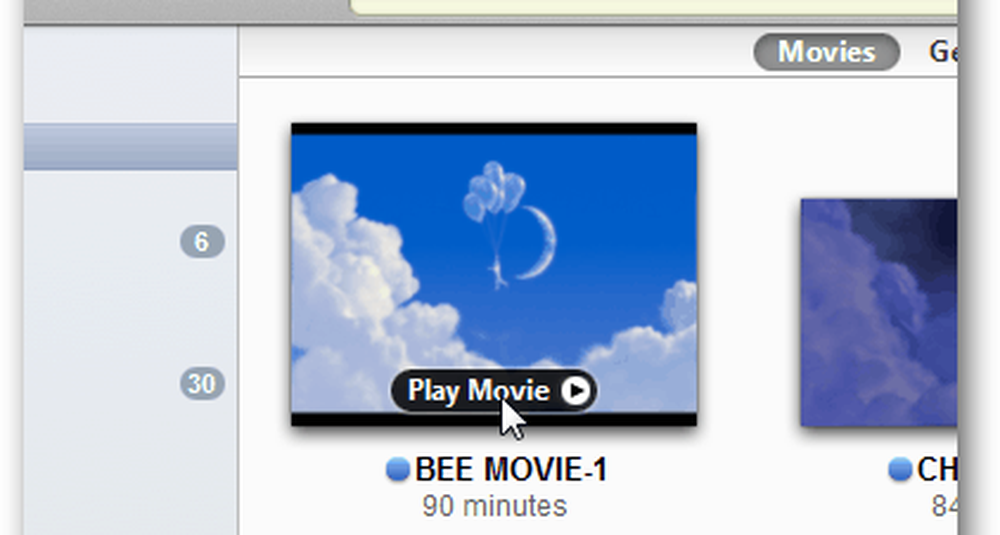
Arata bine!
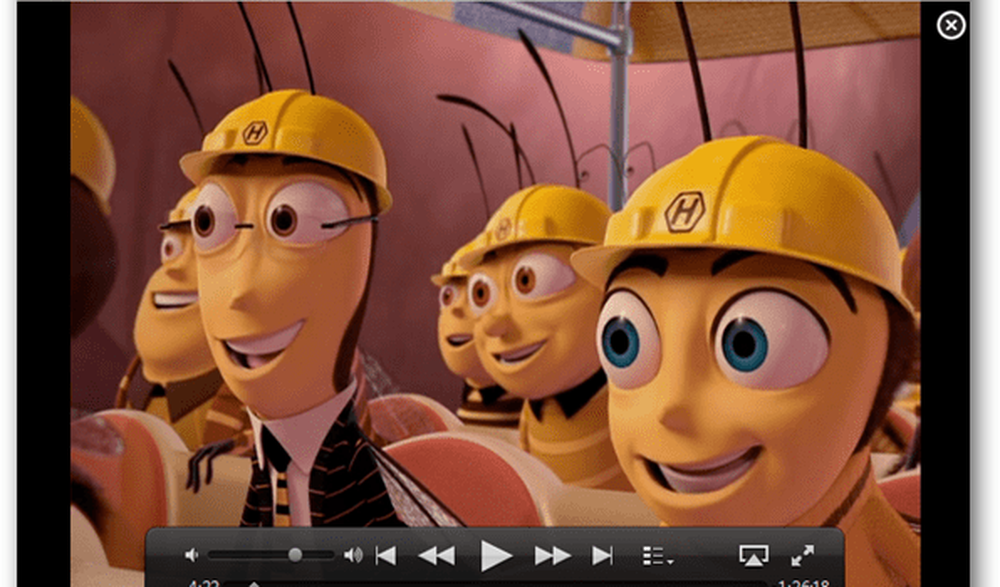
Dacă trebuie să remediați numele filmului (sau să îi dați un nou nume personalizat), faceți clic pe numele filmului sub pictograma sa. Introduceți numele dorit.
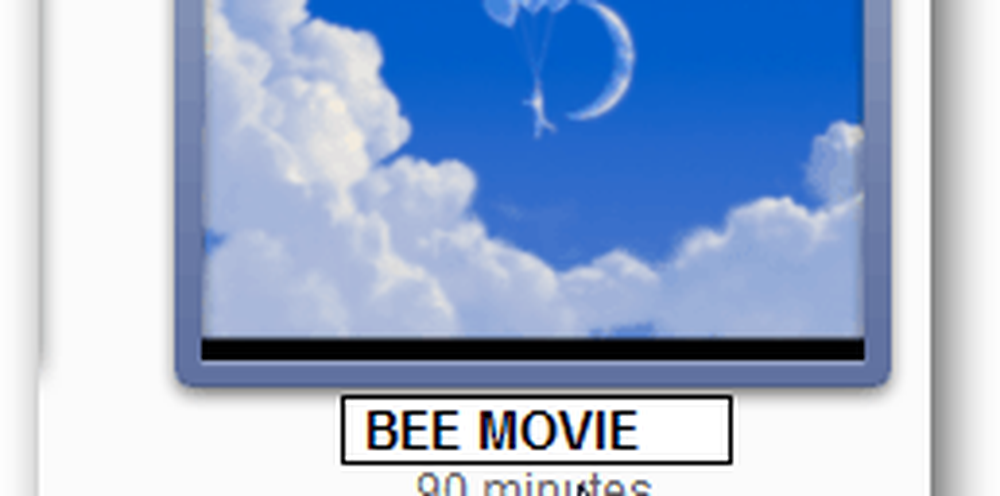
Sincronizați filmul cu dispozitivul
Cu filmul acum în iTunes, conectați iDevice-ul (iPhone, iPod, iPad) și faceți clic pe acesta în secțiunea Devices.
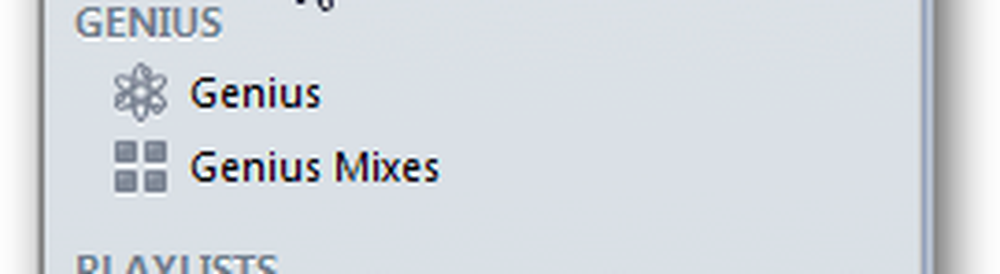
Apasă pe Filme Filtru

Bifeaza casuta Sincronizați filmele

Bifeaza casuta pentru toate filmele pe care doriți să le sincronizați.
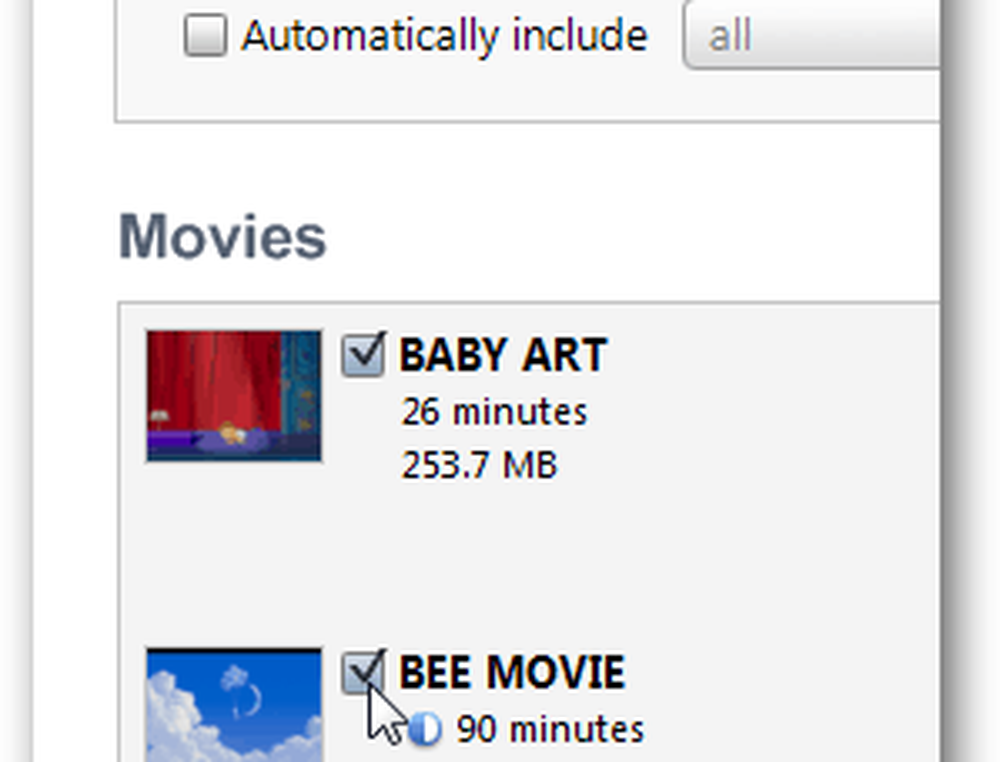
Clic aplica pentru a salva modificările și pentru a sincroniza filmul cu dispozitivul.

Din dispozitivul dvs., deschideți Videoclipuri pe iPhone sau iPad
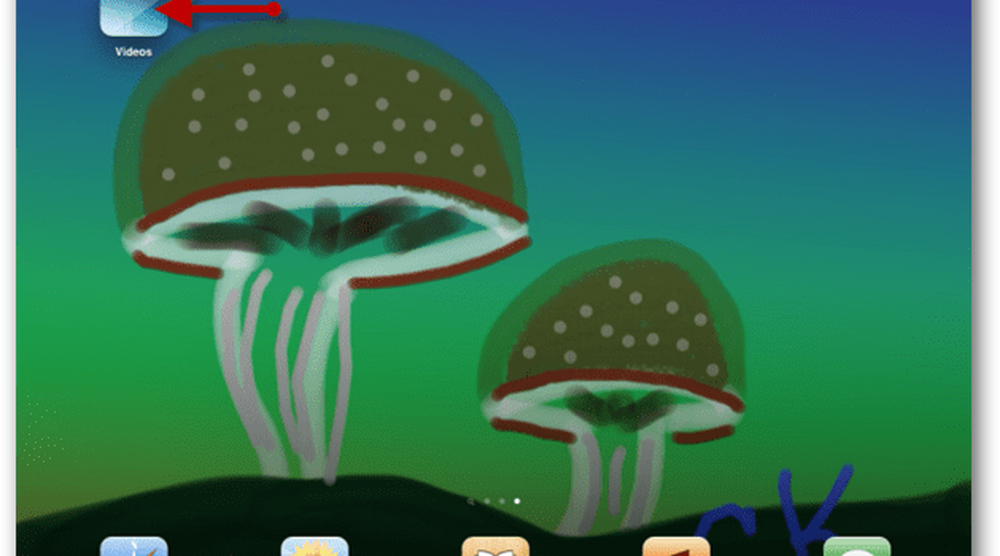
Atingeți filmul pe care doriți să îl urmăriți.
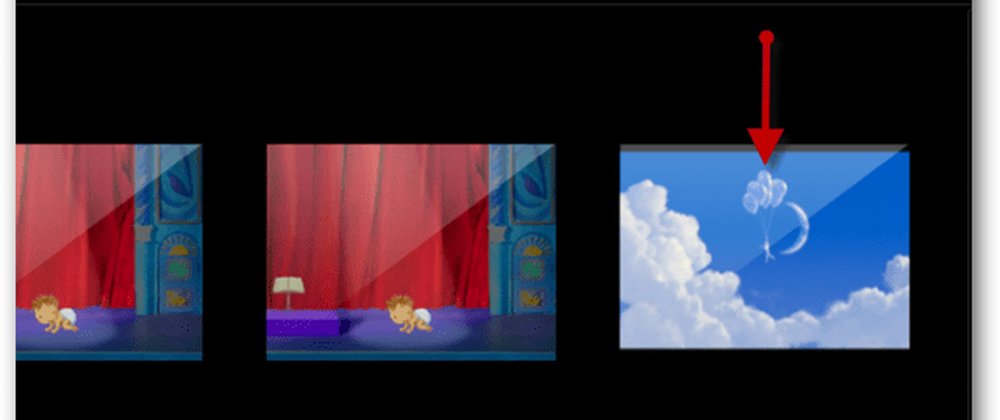
Din meniul de detalii, apăsați butonul Redare pentru a porni filmul.
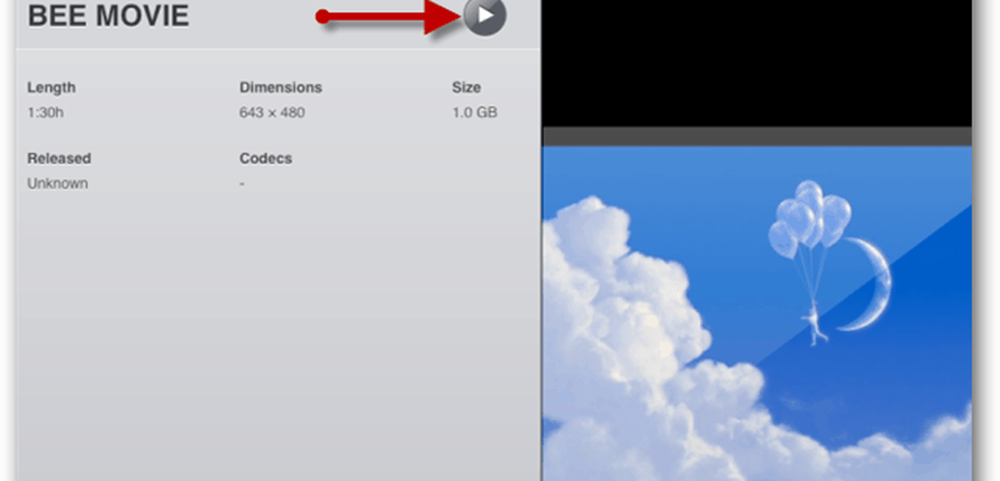
Bucurați-vă de zbor liniștit! ;)